Распечатайте и выполните эту лабораторную работу.
В ходе этой лабораторной работы слушатели устанавливают браузер Mozilla Firefox.
· Компьютер с установленной операционной системой Window XP Professional
· Доступ в Интернет
Выберите Start > All Programs > Internet Explorer (Пуск > Программы > Internet Explorer).
Введите www.mozilla.comв адресную строку.
Нажмите Enter.
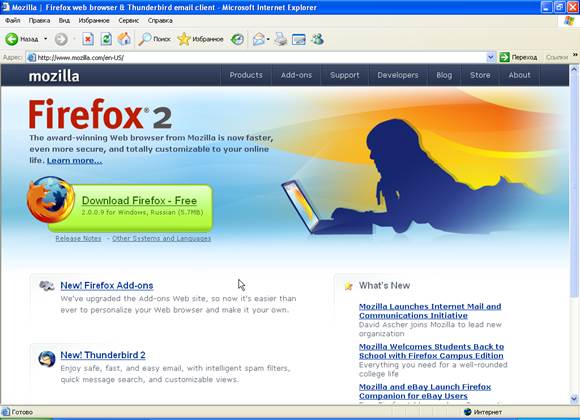
Щелкните ссылку Download Firefox – Free (Скачайтеегосейчас – абсолютнобесплатно).
Откроется окно «File Download – Security Warning» («Загрузка файла – Предупреждение о безопасности»).
Нажмите Run (Выполнить).

Появится окно загрузки Internet Explorer.

Может появится окно «Internet Explorer – Security Warning» («Предупреждение безопасности Internet Explorer»).
Нажмите Run (Выполнить).

Появится окно программы установки «Mozilla Firefox Setup».
Нажмите Next (Далее).
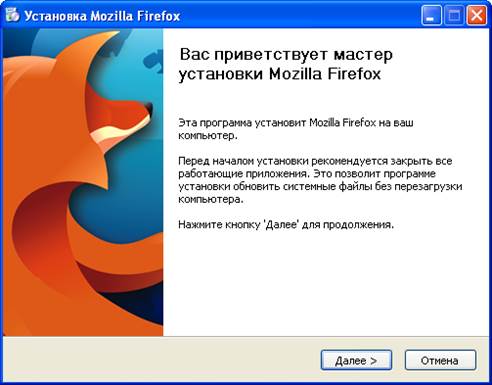
Появится окно «License Agreement» («Лицензионное соглашение»).
Выберите пункт I accept the terms in the License Agreement (Япринимаюусловиялицензионногосоглашения).
Нажмите Next (Далее).
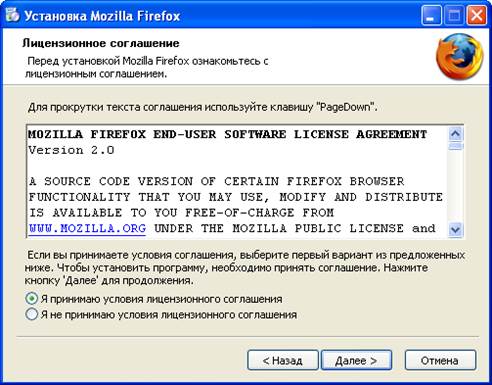
Появляется окно «Setup Type» («Тип установки»). Тип по умолчанию — «Standard» («Стандартный»).
Нажмите Next (Далее).
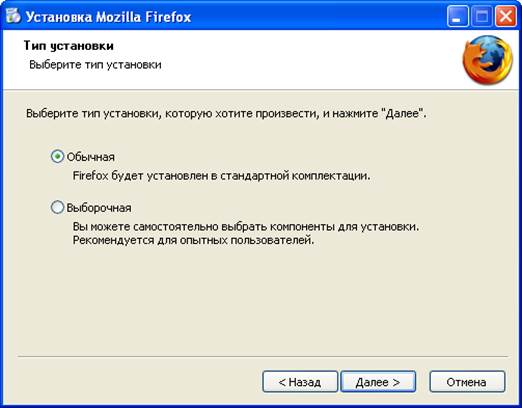
Появится окно «Installing» («Процесс установки»).
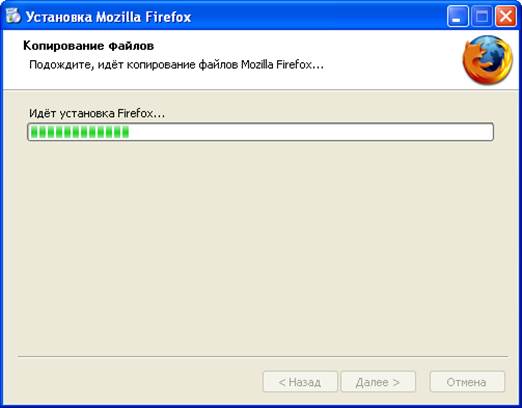
Появится окно «Completing the Mozilla Firefox Setup Wizard» («Завершение работы мастера установки Mozilla Firefox»). По умолчанию установлен флажок «Launch Mozilla Firefox now» («Запустить Mozilla Firefox»).
Нажмите Finish (Готово).
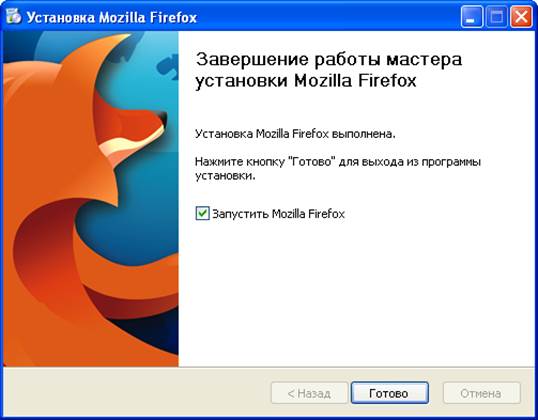
Появится окно «Import Wizard» («Мастер импорта»). По умолчанию выбран пункт «Microsoft Internet Explorer».
Нажмите Next (Далее).
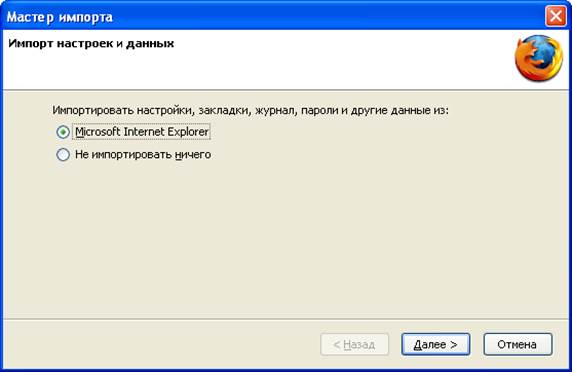
Появится окно выбора домашней страницы «Home Page Selection». Страница по умолчанию — «Firefox Start, a fast search page with search results by Google» («Стартовая страница Firefox, страница поиска с результатами от Google»).
Нажмите Next (Далее).
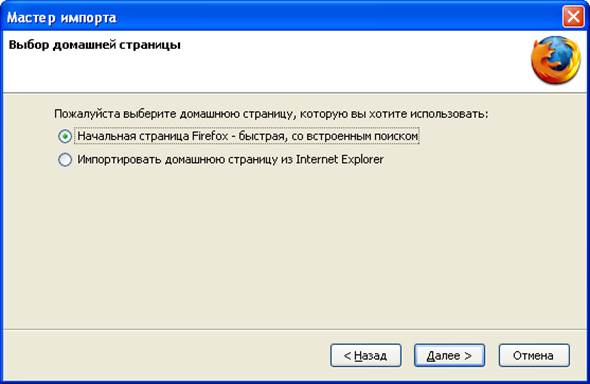
Появится окно «Import Wizard» («Мастер импорта»).
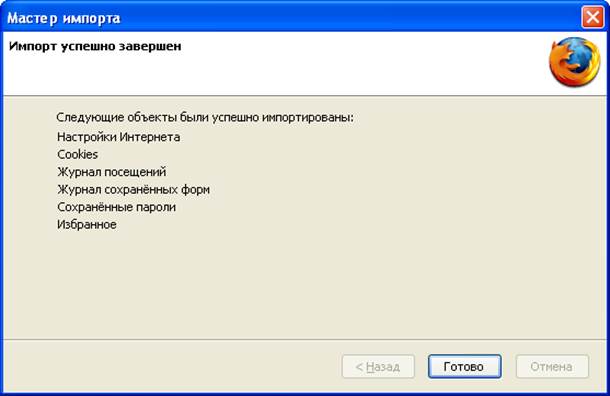
Появляется окно приветствия мастера Firefox.
Появится окно «Default Browser» («Браузер по умолчанию»). По умолчанию установлен флажок «Always perform this check when starting Firefox.» («Выполнять проверку при запуске Firefox»).
Нажмите No (Нет).
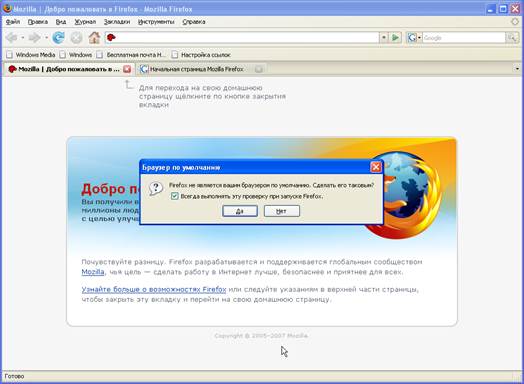
Появится окно «Options» («Настройка»).
Нажмите Browse (Обзор).
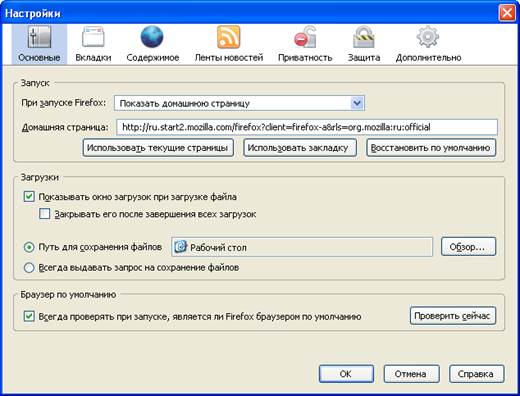
Появится окно «Browse For Folder» («Указать папку»).
Выберите папку MyDocuments (Мои документы) и нажмитеOK.
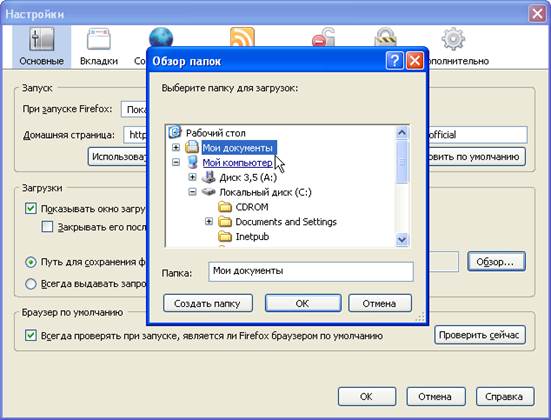
Окно «Browse For Folder» («Указать папку») закроется.
Нажмите OK.
На рабочем столе должен появится значок Mozilla Firefox.
Уважаемый посетитель!
Чтобы распечатать файл, скачайте его (в формате Word).
Ссылка на скачивание - внизу страницы.